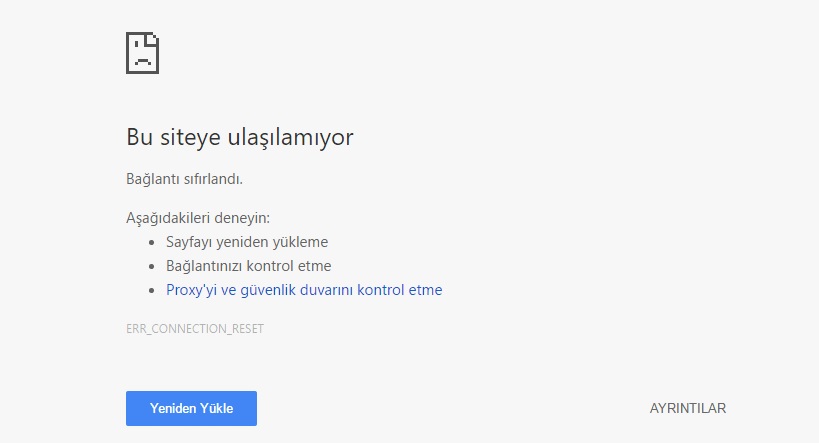Google Chrome Bu Siteye Ulaşılamıyor Hatası: Günlük hayatta internet tarayıcıları ile ilgili pek çok sorun yaşanmaktadır. Dünyanın en çok kullanılan internet tarayıcıları arasında yer alan Google Chrome birçok kolaylık sağlamaktadır. Kolaylıkların başında en son arattığınız kelimeler, girdiğiniz sitelerin uzantılarının sekmeye eklenmesi gibi sayamadığımız bir çok kolaylıklar gelmektedir.
Bu kolaylıkların yanı sıra bazı sorunlarla da karşılaşılmaktadır. Bu sorunların başında ise Google Chrome Bu Siteye Ulaşamıyor hatası gelmektedir. Bu yazımızda sizlere bu hatanın ne anlama geldiğini ve nasıl çözüleceğini anlatacağız.
Google Chrome Kapanma ve Atma Sorunu (ÇÖZÜLDÜ)
Google Chrome Bu Siteye Ulaşamıyor Hatası Ne Demektir?
Google Chrome bu siteye ulaşamıyor hatası genel olarak yasaklı sitelere girmek istediğinizde karşınıza çıkan bir hatadır. Aslında bu bir hata değil, sadece banlanan siteler.
Ülkemizde birçok internet sitesine erişim engellenmiştir. Engellenen sitelere erişim de mevcuttur. Şimdi size bu hatayı çözmenin birkaç yolunu göstereceğiz.
Google Chrome Bu Siteye Erişemiyor Hatası Nasıl Düzeltilir?
Ülkemizde internet kullanımı oldukça yoğundur. Nüfusumuzun %80’i interneti kullanırken bazı yasaklı siteler de engelleniyor. Bu engeli kaldırmak için bazı yöntemler vardır.
DNS Ayarları Nasıl Değiştirilir? (Geçerli DNS Adresleri)
DNS Adresini Değiştirme
Engellenen sitelere DNS adresini değiştirerek erişebilirsiniz. DNS adresini değiştirmek için öncelikle görev çubuğunuzda internet bağlantınızı gösteren simgeye sağ tıklayın.
Görünen seçenekte, Ağ ve İnternet Ayarlarını Aç’ı tıklayın. Ardından çıkan seçeneklerden Bağdaştırıcı Seçeneklerini Değiştir’e tıklayın. Açılan pencerede bağlı olduğunuz internet sağlayıcısına sağ tıklayıp özelliklere tıklayın.
Önünüzde küçük bir pencere açılacaktır. Burada İnternet Protokolü Sürüm 4’ü (TCP/IPv4) seçin ve Özellikler’e tıklayın. Ardından, seçili olmayan Use the Below DNS Server Addresses seçeneğini tıklayıp Preferred DNS Server kısmına 8.8.8.8, Other DNS Server kısmına 8.8.4.4 yazarak DNS adreslerinizi değiştirebilirsiniz.
- İlk olarak, Windows görev çubuğunda sağdaki sohbet balonuna tıklayın.
- açılır pencere kablolu veya kablosuz ağ bağlantısına sağ tıklayın
- Sağ tıkladığınızda açın ‘Ağ ve Paylaşım Merkezini Aç’ simgeye tıklayın
- Açılan ekranın sol kısmında “Adaptör ayarlarını değiştir” metne tıklayın
- Şu anda bağlı olduğunuz ağa sağ tıklayın
- Sağ tıklayın ve özellikleri tıklayın
- Mevcut seçenekler arasında ”İnternet Protokolü Versiyon 4 (TCP/IPv4)” Seç
- Özelliklere tekrar tıklayın
- senin pencerenden ”Aşağıdaki DNS Sunucu Adreslerini Kullanın” Seç
- İşlemin son adımında DNS sunucularını seçin. ”8-8-8-8” ve ”8-8-4-4” yazın ve Tamam’a basın.
Yukarıdaki adımları yaptığınızda Bu Siteye Ulaşılamıyor sorun ortadan kalkacaktır. eğer Google Chrome Bu Siteye Ulaşamıyor Hatası Hala devam ediyorsa bir sonraki adıma geçebilirsiniz.
Tarayıcı Çerezlerini Temizle
Google Chrome’da bu hatayla karşılaşırsanız, çerezleri temizleme seçeneğini de kullanabilirsiniz. Google Chrome internet tarayıcınızı açın ve sağ üst köşedeki 3 noktaya tıklayın ve ayarlar seçeneğini seçin.
Açılan pencerenin sol tarafında Gizlilik ve Güvenlik seçeneğine tıklayın. Buradaki Gizlilik ve Güvenlik bölümünde Tarama Verilerini Temizle’ye tıklayın. Açılan küçük pencerede Basic kısmından Time Range seçeneğini All times olarak seçiniz. Çerezler ve Diğer Site Verileri bölümünü işaretleyin. Ardından sağ alttaki Verileri Temizle düğmesine basın, çerezleriniz temizlenecektir.
- Tarayıcınızın en sağındaki üç noktayı tıklayın
- Açılan küçük sekmede Ayarlar bağlantısını tıklayın
- Yeni açılan sekmeden aşağı kaydırın ve Gelişmiş seçeneğine tıklayın.
- Gizlilik ve Güvenlik makalesindeki içerik ayarları bağlantısına tıklayın.
- Açılan “Çerezler” bölümündenTüm Çerezleri ve Site Verilerini Göster” seçeneği işaretleyin
- Son adımda tüm verileri kaldır ve tüm verileri temizle seçeneğini işaretleyerek çerezleri silebilirsiniz.
Google chrome tüm çerezleri temizliyor “Bu Siteye Ulaşılamıyor” Hatadan kurtulabilirsiniz. Çok fazla çerez olduğunda Google chrome bu siteye ulaşılamıyor hatası Çerezlerinizi mutlaka periyodik olarak temizlemelisiniz.
Google Chrome Proxy Ayarlarını Değiştirin
Doğru yapılandırılmayan proxy ayarları internet erişiminde hata almanıza ve bu siteye ulaşılamıyor hatası almanıza neden olabilir. Proxy ayarlarını aşağıda anlattığım şekilde yaparak “Bu Siteye Ulaşılamıyor” Hatadan kurtulabilirsiniz.
- İnternet tarayıcınızdan Google Chrome’u açtınız
- Sağ alt köşedeki 3 noktaya tıklayın
- İlk olarak, açılır pencereden ”Ayarlar” basmak
- Açılan yeni sayfadan aşağı kaydırdığınızda, ”Gelişmiş” basmak
- Açılan sayfada sistem seçeneğinde, ”Proxy ayarlarını aç” Basmak
- Mevcut seçenekler arasında “Yerel Ağ Ayarları” Tuşa basın
- Ayrıca, otomatik algılama ayarları seçeneğine basın ve işlemi bitirmek için Tamam deyin.
Bu yazımda sizlere Google Chrome Bu Siteye Ulaşılamıyor Hatası hakkında bilgi vermeye çalıştım. Sorularınızı yorum kısmına yazabilirsiniz.
İstediğiniz Siteye Ulaşamadığınızda Ne Yapabilirsiniz?
Tarayıcınızın önbelleğini ve çerezlerini temizlemeli, IP ayarlarınızı ve tarayıcı ayarlarınızı sıfırlamalısınız. Tarayıcıyı yeniden yükleyerek de bir çözüm alabilirsiniz.
Google Chrome Geçmişini Nasıl Silebilirim?
Bilgisayarınızda chrome’u açın ve sağ üstteki üç noktayı tıklayın. Oradaki tarih sekmesinden geçmişi silebilirsiniz.
Yazımıza puan vermek ister misiniz?